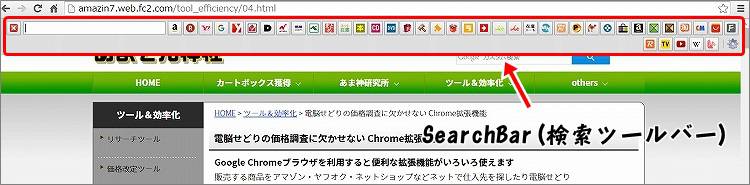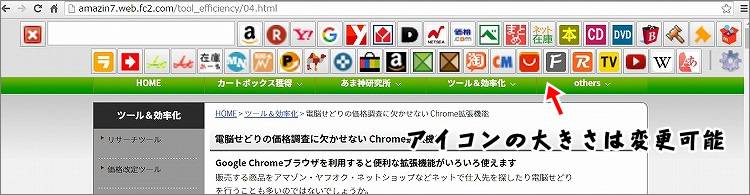※SearchBarについて更に詳しく解説した限定公開コンテンツへのリンクがページ下部にあります(あまぞん神社メンバーのみ閲覧可能)
電脳せどりの強い味方 SearchBar(サーチバー)拡張機能
とても便利な検索ツールの「SearchBar」ですが、私のサイトで紹介してから1年以上経過しても、イマイチ流行らないのはなぜだと思いますか?
理由は何となく分かりますよね、SearchBarの使い方・設定方法は少しだけ手間が掛かります。
正しくは、一部の簡単に登録できないサイトの場合、登録とアイコン設定に手間が掛かる。
ある程度のPCスキルを有してないと使いこなせない訳です。
普通のせどらーさんなら、操作性・利便性が悪くても拡張機能を追加したらデフォルトのまま使える拡張機能を利用しているケースが多いのではないでしょうか。
サーチバーなら1クリックで行けるところを、2クリック(ふた手間)必要なツールを利用している…もったいないですね。
SearchBarが圧倒的に優れているところは、自分が必要なリンク先だけを登録できて、まとめて何個もリンクを開ける、アイコンで視覚的に判断できる、こういう点です。
スマートフォンを利用している人なら分かると思いますが、テキストで書いてある文字を認識してリンク先を開くのと、アイコンを見てタップするの、どちらがラクですか?
もはや、無意識のうちにアイコンの絵を見て何であるかを瞬時に判断してますよね。それと同じ現象がSearchBarでは起こります。
それが大きなメリットでもあり、上手にアイコンを設定できないとメリットを活かせないということでもあります。
あまぞん神社のChrome拡張機能を紹介しているページで、SearchBarを見たせどらーさんからの問い合わせで多いのが、『アイコンが表示しない』『あのアイコンはどうやって表示してるの』こういう感じです。
SearchBarで表示するアイコンはリンク先のアイコン(ファビコン)を利用するシステムです。
ということは、例えば、Yahooショッピング・ヤフオク・リアルタイム検索など同系列のサイトであるとアイコンが同じものになるため瞬時に視覚的に判断するというメリットを活かせません。
もう一度、紹介しているSearchBar拡張機能の表示を見てください。
※SearchBarのアイコンサイズは変更可能ですから分かりやすいように大きくしてます
同じアイコンが被ることが無いように設定しています(もちろんYahooショッピング・ヤフオク・リアルタイム検索も登録してあります)なかにはファビコンの設定がないサイトというのも有りますから、自分でアイコン画像を用意して判断しやすいようにアイコン表示させている訳です。
この設定が出来るようになると、『あ〜めっちゃ便利』となります。
この設定方法について質問されても、メールでお伝えするとなると『画像を作ってアップロードしたらできますよ』という回答になります。(文章での説明は困難なため仕方がない…)
コンテンツを作り解説するのは非常に手間が掛かりますし、多くのせどらーさんに利用して欲しいという気持ちもなく、使える人だけ便利に活用したら良いだろうと考えていましたが、
あまぞん神社メンバーのアナタだけはSearchBarを使いこなして欲しいと思い、自動で登録できないサイトの追加方法や、アイコン画像の作成からアップロードまで丁寧に解説したページを作りました。
一般公開の予定はありませんから、メンバーのみ閲覧できる限定ページとしています。メンバー登録者だけ受け取れる閲覧パスワードを入力してコンテンツをお楽しみ下さい。
■メンバー限定コンテンツ ⇒ SearchBar(検索ツールバー)の使い方・設定方法
■メンバー登録をご希望の方はコチラから ⇒ メンバー登録
※自動返信ではなく登録メールを確認してから返信のため時間が掛かりますので御了承ください